ubuntu 13.04 ではデフォルトでは「Audacious」はインストールされていないので、まず音楽関連ソフトをインストールします。
「ubuntuソフトウエアセンター」をクリックします。
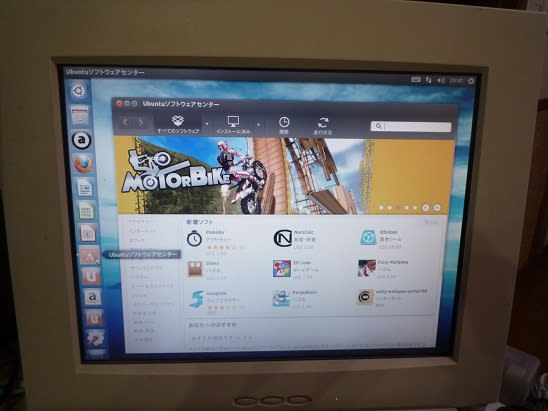
さらに「サウンドとビデオ」をクリックすると、「Audacious」の最新版がありました。
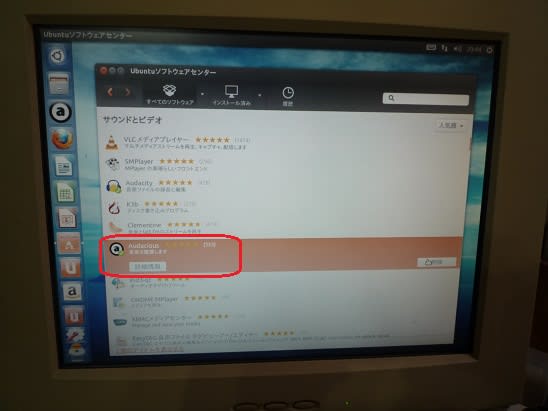
それ以外に、オーディオ関連ソフトでは定番の「PulusAudioマネジャー」「Audacity」「Asunder CD Ripper」の3本のソフトも合わせてダウンロード・インストールしました。
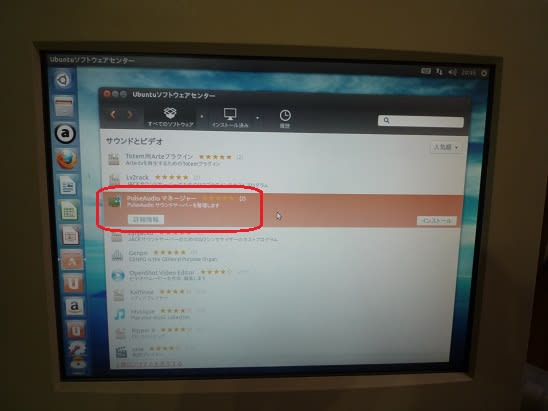
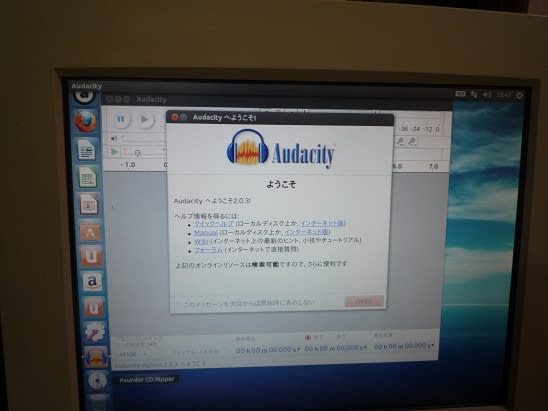

次に、「Audacious」の初期設定に取り掛かります。
「Audacious」を立ち上げ、「ファイル」→「設定」をクリックします。
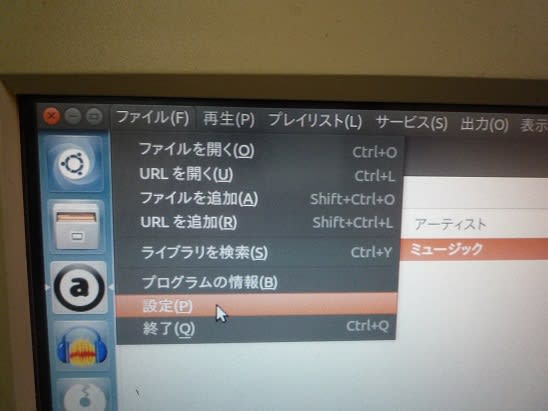
次の画面で、「出力設定」には「ALSA出力」を選択します。
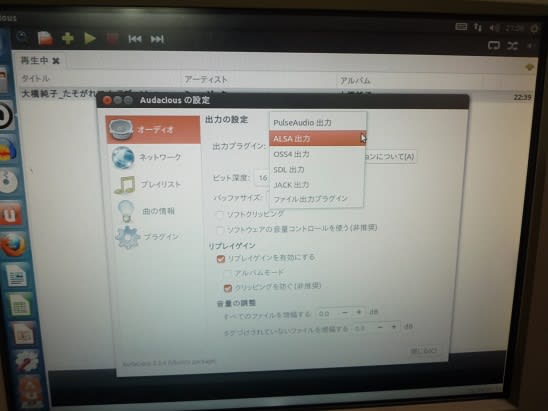
さらに「ALSA出力プラグイン」には、以下のように USB-DAC の「LUXMAN LXU-OT2」を選びます。
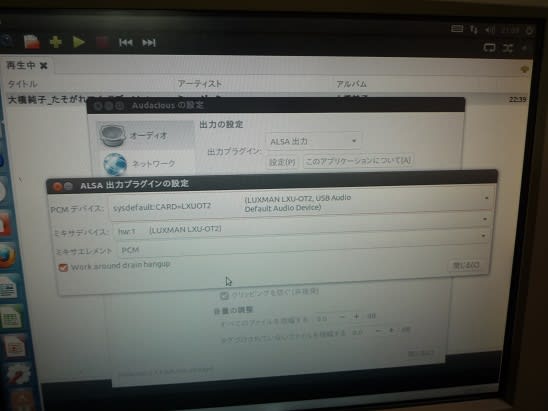
次は「ビット深度」の設定です。ここは再生するソースに合わせ、24ビットにしました。(もっとも、実際は USB-DAC がどこまで対応しているか、で決まってしまいますが。。。)
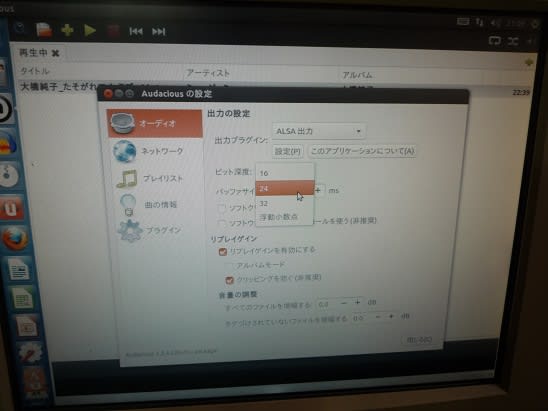
以上で設定完了。さっそく再生してみます。
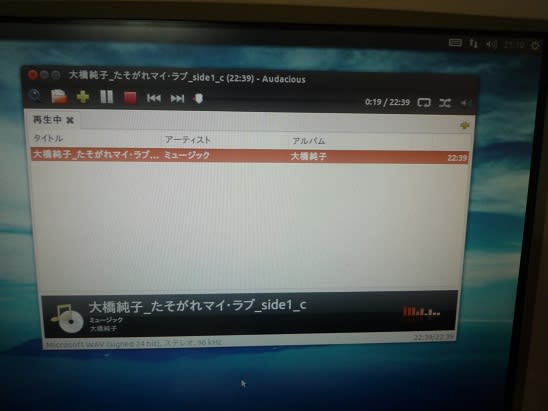
画面下に、96Khz、24bitと表示されていますが、確かにソースはアナログレコードをハイレゾで録り込んだものなので、その通りですが、このUSB-DAC「LUXMAN LXU-OT2」は48Khz、16bit までの対応なので、実際の再生音はそこまで、となってます。
音質ですが、ノイズの少ない落ち着いた音、といった感じです。
ubuntu Studio で聴いた音と同じといってよいと思います。
(同じソフト、OSですから、当たり前といえば当たり前ですが)
「ubuntuソフトウエアセンター」をクリックします。
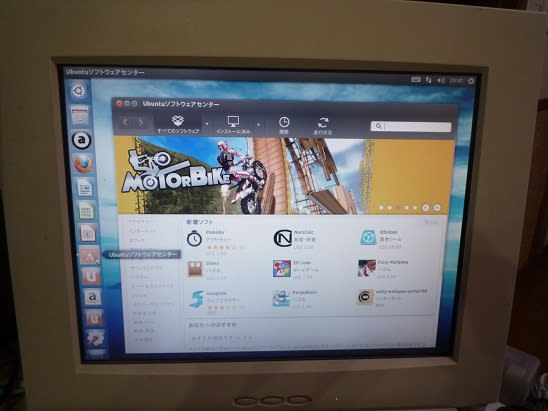
さらに「サウンドとビデオ」をクリックすると、「Audacious」の最新版がありました。
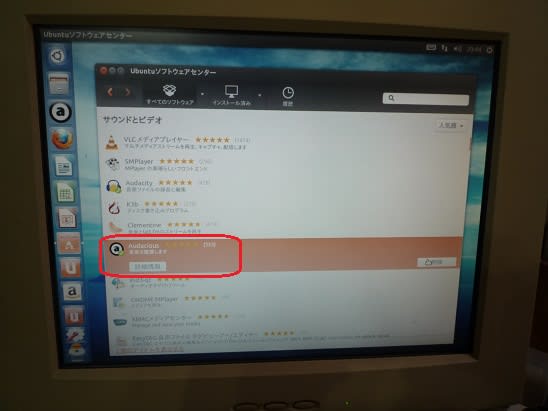
それ以外に、オーディオ関連ソフトでは定番の「PulusAudioマネジャー」「Audacity」「Asunder CD Ripper」の3本のソフトも合わせてダウンロード・インストールしました。
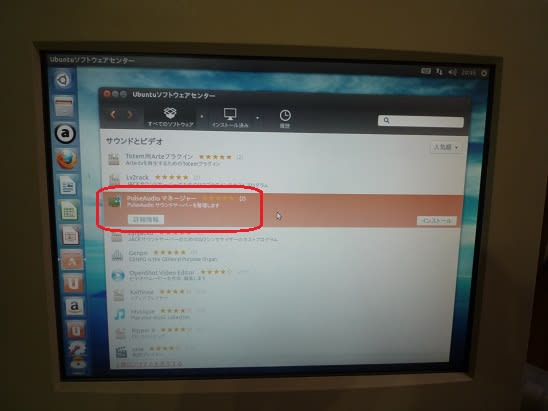
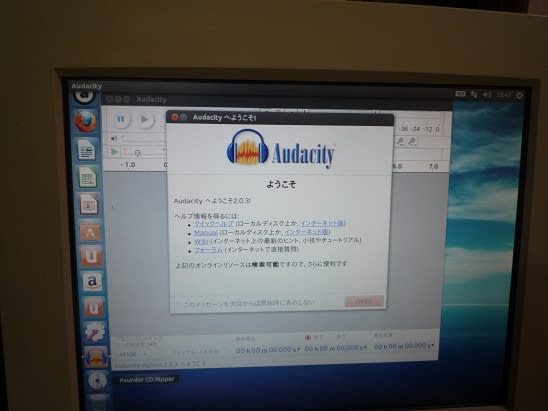

次に、「Audacious」の初期設定に取り掛かります。
「Audacious」を立ち上げ、「ファイル」→「設定」をクリックします。
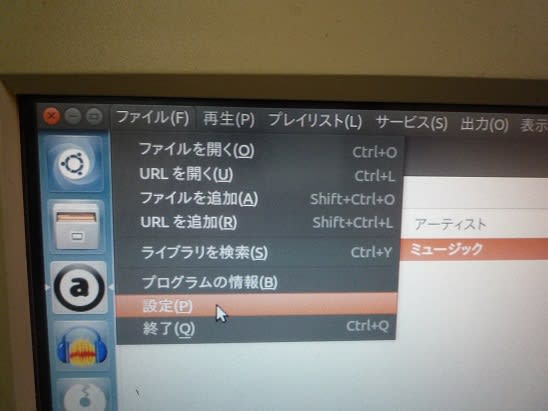
次の画面で、「出力設定」には「ALSA出力」を選択します。
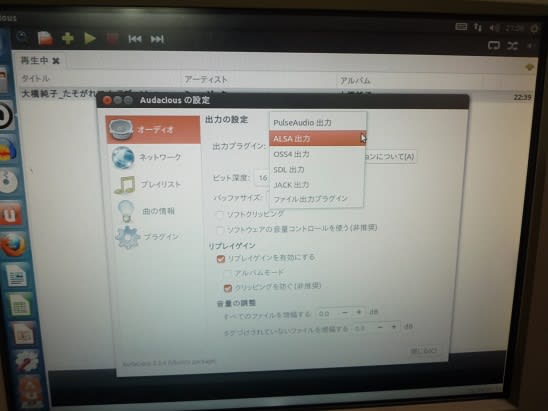
さらに「ALSA出力プラグイン」には、以下のように USB-DAC の「LUXMAN LXU-OT2」を選びます。
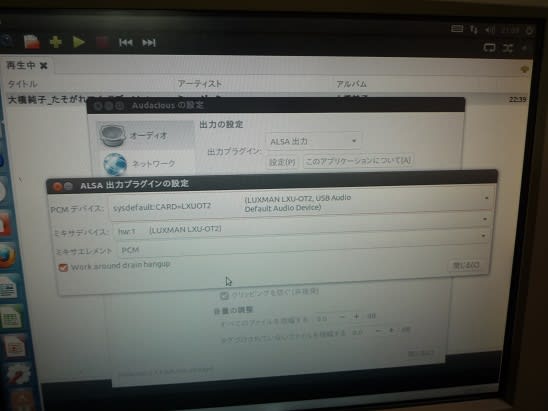
次は「ビット深度」の設定です。ここは再生するソースに合わせ、24ビットにしました。(もっとも、実際は USB-DAC がどこまで対応しているか、で決まってしまいますが。。。)
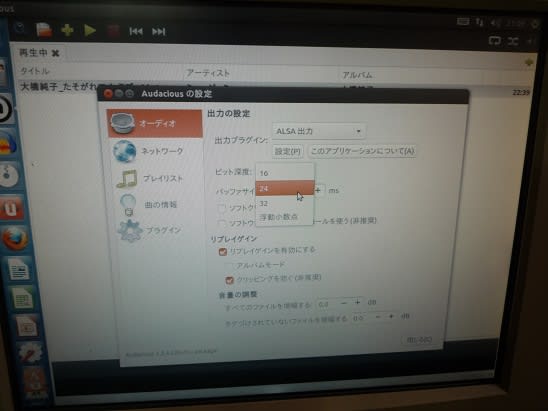
以上で設定完了。さっそく再生してみます。
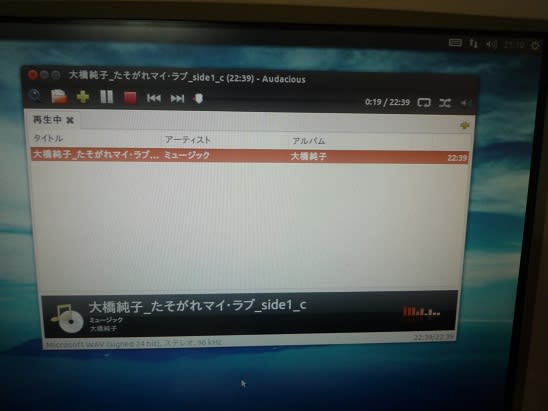
画面下に、96Khz、24bitと表示されていますが、確かにソースはアナログレコードをハイレゾで録り込んだものなので、その通りですが、このUSB-DAC「LUXMAN LXU-OT2」は48Khz、16bit までの対応なので、実際の再生音はそこまで、となってます。
音質ですが、ノイズの少ない落ち着いた音、といった感じです。
ubuntu Studio で聴いた音と同じといってよいと思います。
(同じソフト、OSですから、当たり前といえば当たり前ですが)




























※コメント投稿者のブログIDはブログ作成者のみに通知されます